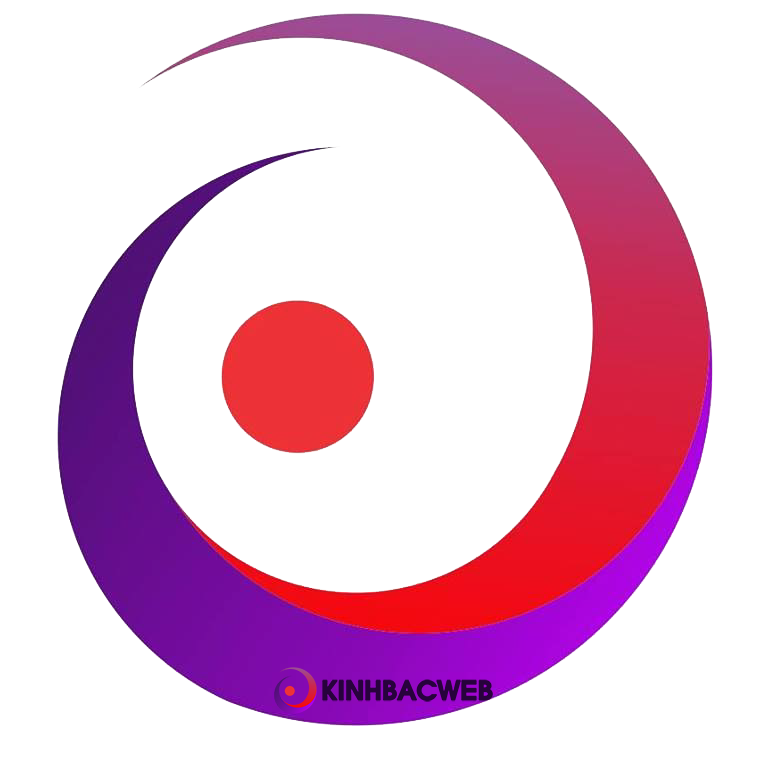Cách 1.
Dùng tag nextpage trong khung soạn thảo ở chế độText, phải là chế độText.
<!--nextpage-->

Chuyển lại chế độ Visual, ta sẽ thấy dòngPAGE BREAK.

Cách 2.
Chèn đoạn code dưới đây trong filefunctions.phpđể thêm nútPage breakvào toolbar của khung soạn thảo.
function add_page_break_button( $buttons, $id ) {
if ( 'content' != $id )
return $buttons;
array_splice( $buttons, 13, 0, 'wp_page' );
return $buttons;
}
add_filter( 'mce_buttons', 'add_page_break_button', 1, 2 );
Tuy đã làm đúng nhưng bài viết vẫn không ngắt trang? Lúc này ta cần kiểm tra trong filesingle.phphoặccontent-single.php(hoặc file tương tự tùy theme) có hàmwp_link_pageskhông? Nếu không có, hãy bổ sung.
wp_link_pages();
Thông thường, WordPress themes đều có gắn sẵn hàm này, tuy nhiên ta cũng cần biết cách fix dự phòng.
Tham khảo thêmStyling Page-Links